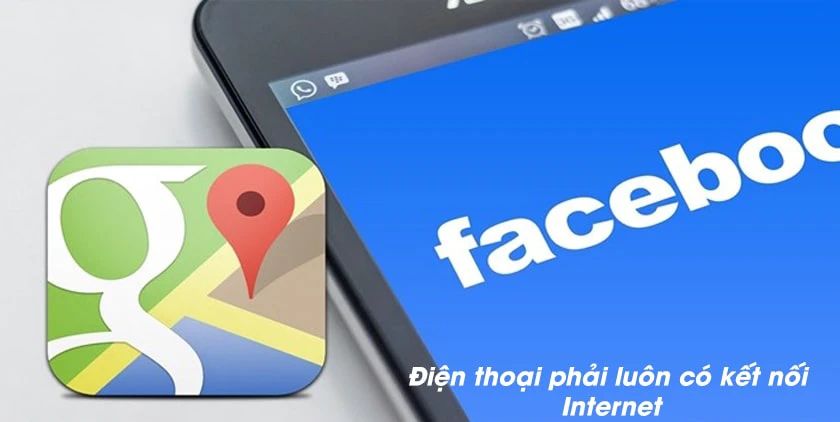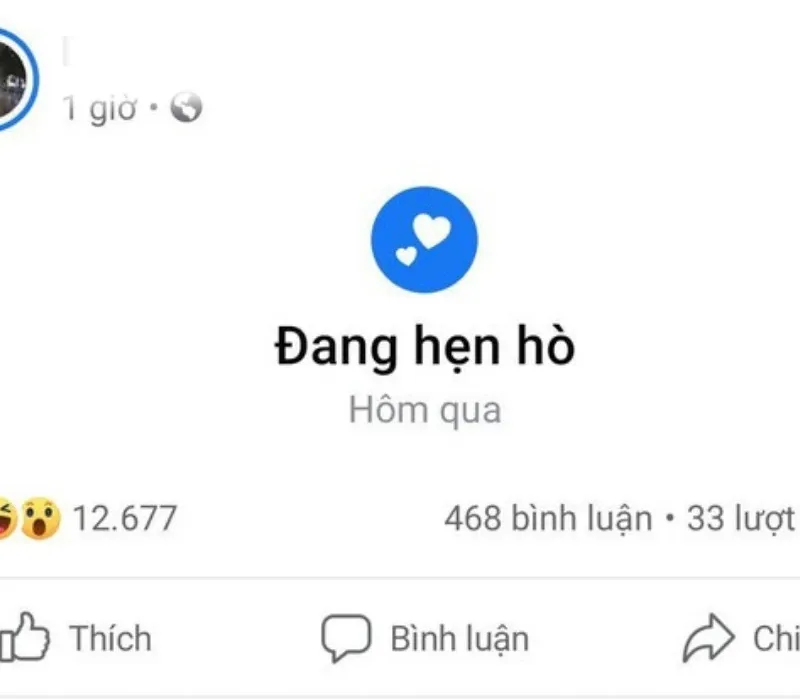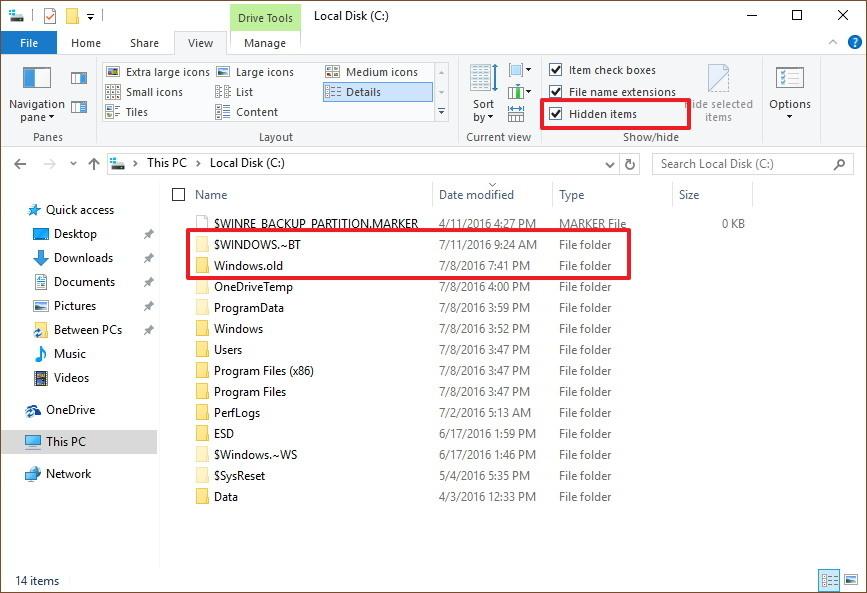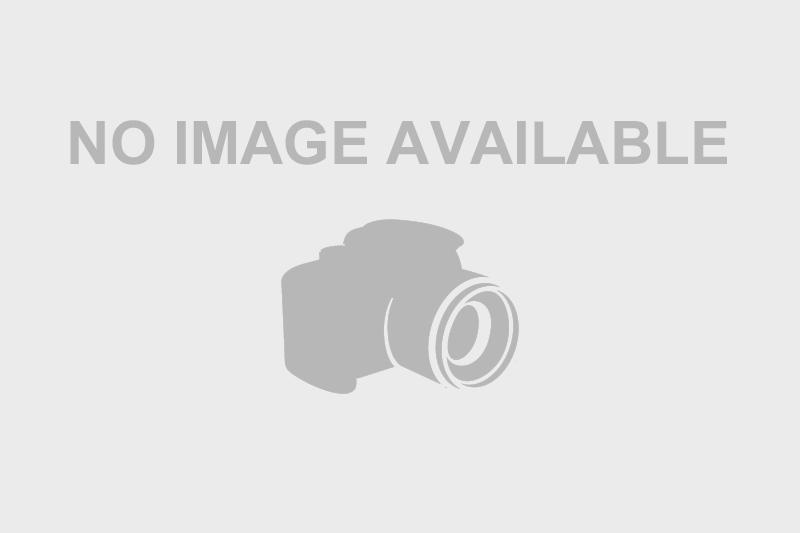Bạn đang muốn tiết kiệm thời gian mở khóa iPhone? Hay đơn giản là muốn trải nghiệm sự tiện lợi khi sử dụng Face ID hoặc Touch ID? Bài viết này sẽ hướng dẫn bạn 4 cách tắt mật khẩu iPhone đơn giản, nhanh chóng, phù hợp với mọi phiên bản iOS. 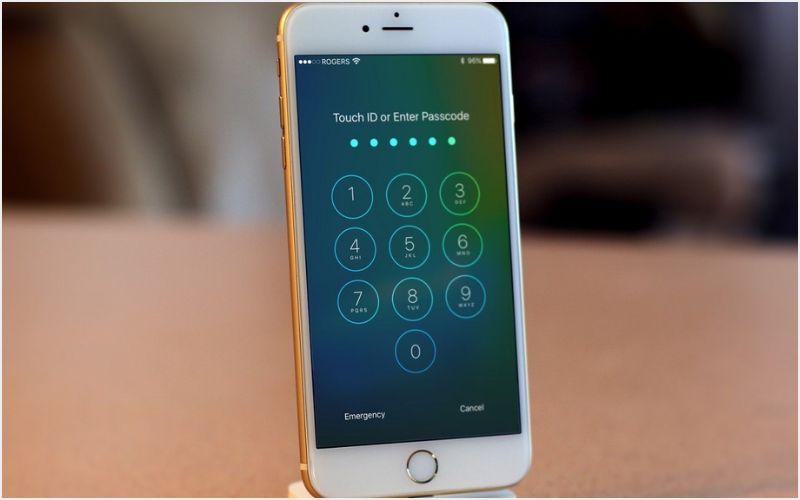
Bài viết này sẽ hướng dẫn bạn 4 cách tắt mật khẩu iPhone đơn giản, nhanh chóng
Vì sao phải tắt mật khẩu trên iPhone
Lý do bạn nên cân nhắc tắt mật khẩu iPhone:
- Mở khóa iPhone tức thì, không cần nhập mật khẩu mỗi lần.
- Thích hợp cho những ai thường xuyên sử dụng iPhone, đặc biệt khi cần thao tác nhanh.
- Tiết kiệm thời gian và công sức, đặc biệt khi tay bạn đang bận rộn.
- Mở khóa bằng Face ID hoặc Touch ID cho trải nghiệm mượt mà và an toàn.
- Tăng tốc độ truy cập ứng dụng và thực hiện thanh toán.
- Tận hưởng sự tiện lợi khi sử dụng các tính năng như Apple Pay, Apple Music.
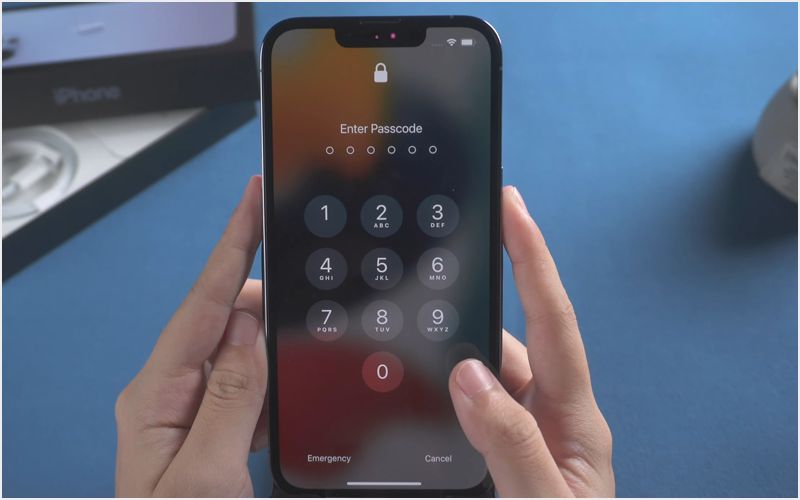
Mở khóa iPhone tức thì, không cần nhập mật khẩu mỗi lần
Cách tắt mật khẩu trên iPhone
Cách xóa mật khẩu đã lưu trên iPhone
Bước 1: Vào Cài đặt > Chọn Mật khẩu > Nhập mật khẩu hoặc dùng Face ID hoặc Touch ID. 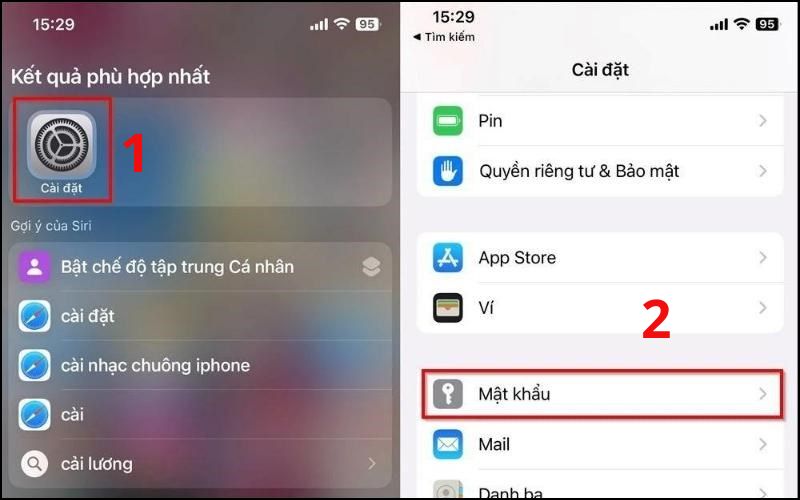
Vào Cài đặt > Chọn Mật khẩu
Bước 2: Chọn tài khoản bạn muốn xóa mật khẩu. 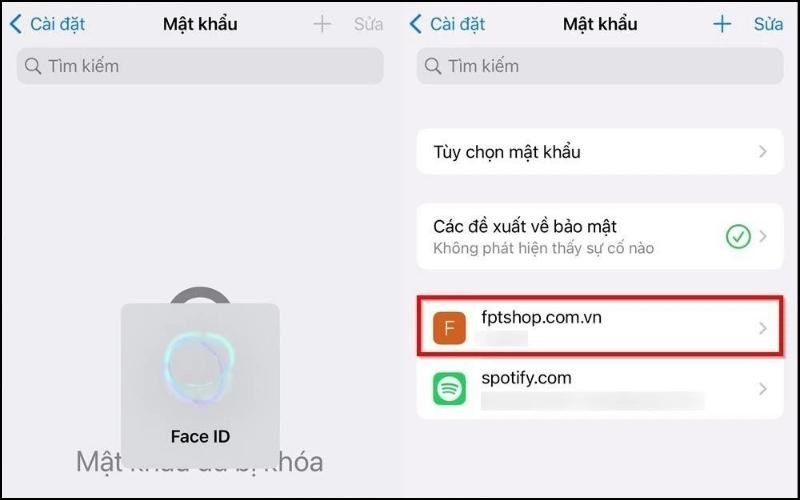
Chọn tài khoản bạn muốn xóa mật khẩu
Bước 3: Chọn Xóa mật khẩu, sau đó xác nhận lại 1 lần nữa bạn chọn Xoá mật khẩu để hoàn tất. 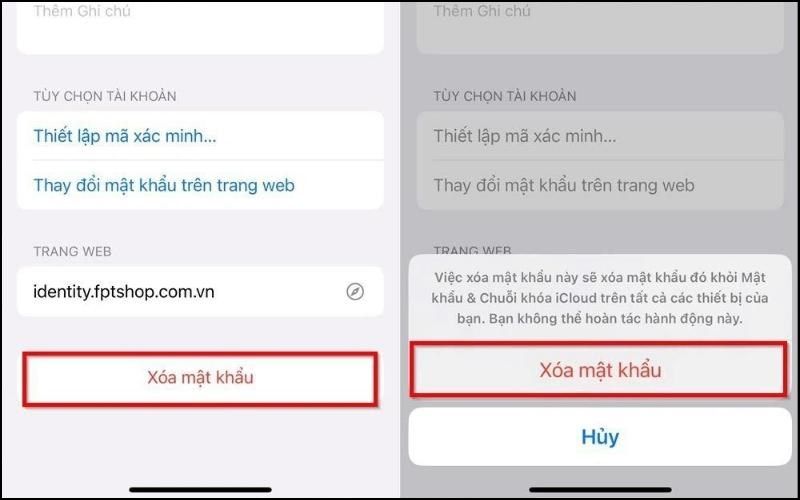
Xoá mật khẩu để hoàn tất
Cách xóa nhiều mật khẩu đã lưu trên iPhone cùng lúc
Bước 1: Vào Cài đặt > Chọn Mật khẩu > Nhập mật khẩu hoặc dùng Face ID hoặc Touch ID. 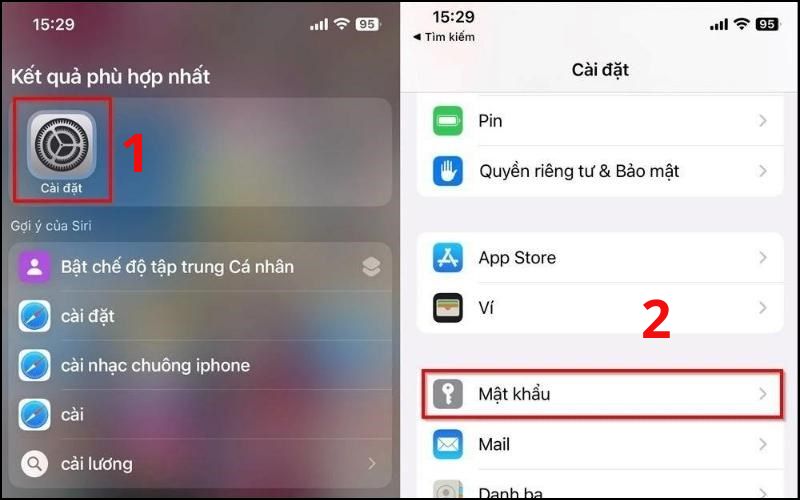
Vào Cài đặt > Chọn Mật khẩu
Bước 2: Chọn Sửa ở bên trên góc phải màn hình > Chọn lần lượt vào các mật khẩu muốn xóa. 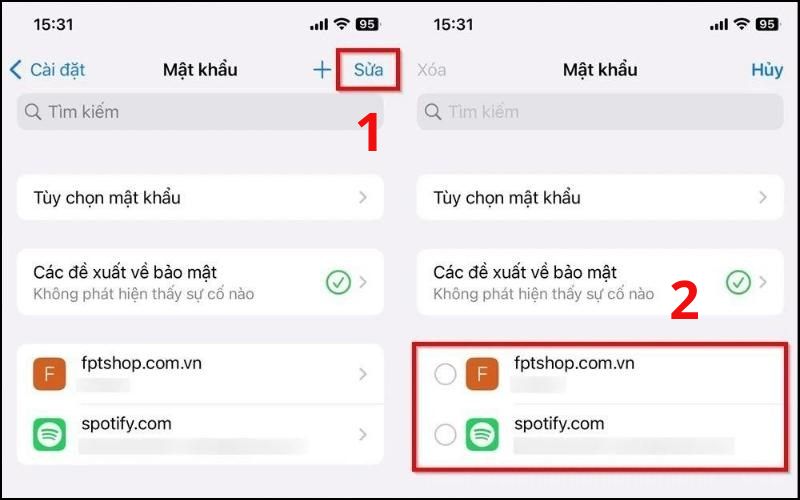
Chọn Sửa ở bên trên góc phải màn hình
Bước 3: Chọn Xoá > điện thoại sẽ hiện lên thông báo xác nhận số lượng các mật khẩu bạn sẽ xoá > chọn Xoá X mật khẩu để hoàn tất. (ví dụ Xoá 2 mật khẩu). 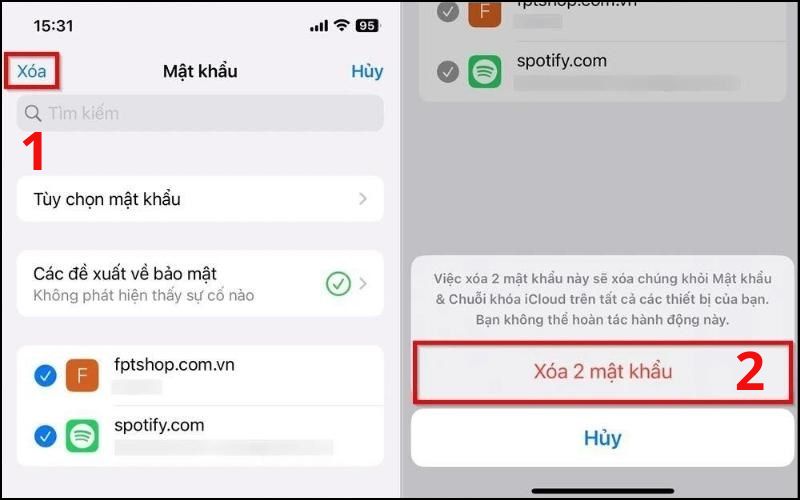
Xoá 2 mật khẩu
Cách xóa mật khẩu trên điện thoại Android
Cách xoá mật khẩu màn hình khoá trên điện thoại Android khi nhớ mật khẩu hiện tại
Bước 1: Vào Cài đặt > Chọn Màn hình khóa và bảo mật > Chọn Kiểu khóa màn hình. 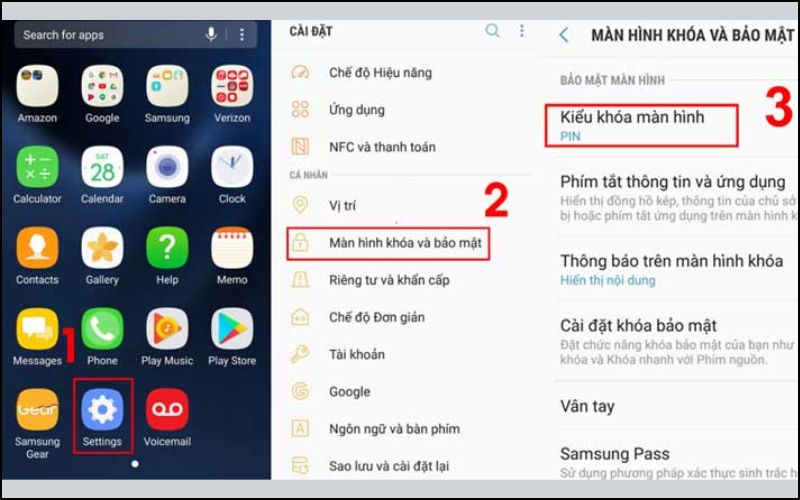
Vào Cài đặt > Chọn Màn hình khóa và bảo mật > Chọn Kiểu khóa màn hình
Bước 2: Nhập Mã Pin > Nhấn Tiếp > Chọn Không dùng để tắt chế độ mật khẩu. 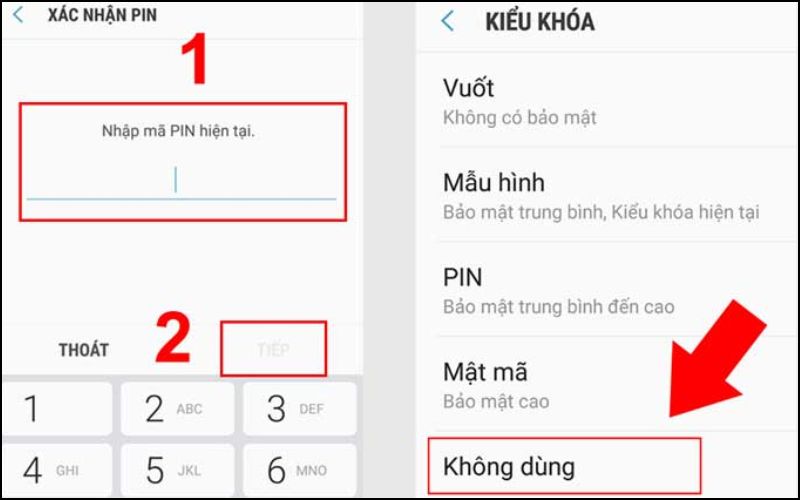
Chọn Không dùng để tắt chế độ mật khẩu
Cách xóa mật khẩu điện thoại khi quên mật khẩu
Bước 1: Dùng trình duyệt bất kỳ từ thiết bị khác truy cập vào Findmyphone (https://findmymobile.samsung.com/) > Chọn Đăng nhập. 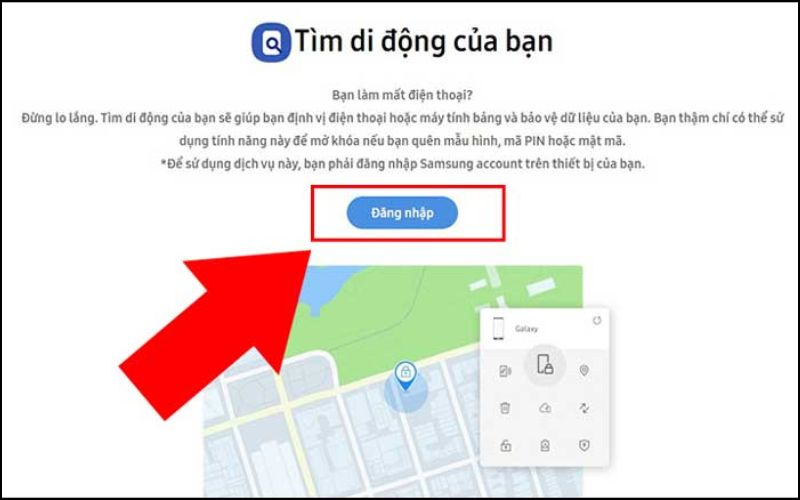
Dùng trình duyệt bất kỳ từ thiết bị khác truy cập vào Findmyphone
Bước 2: Nhập thông tin email/mật khẩu và Đăng nhập > Mở khoá bên góc phải màn hình. 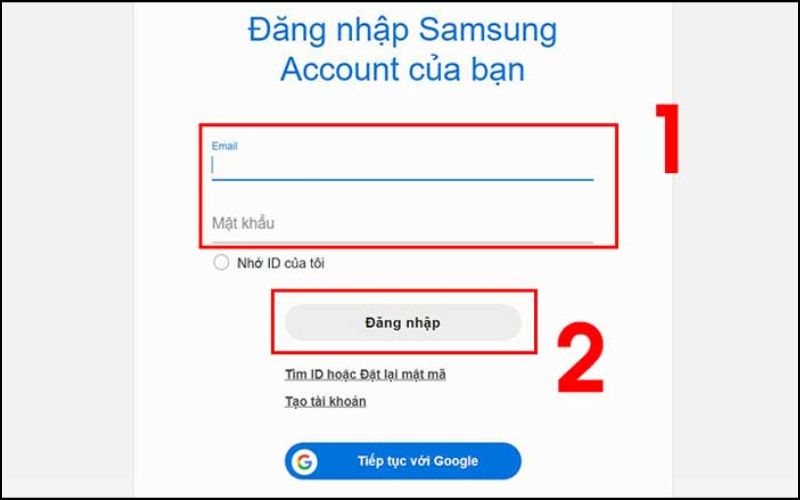
Nhập thông tin email/mật khẩu và Đăng nhập
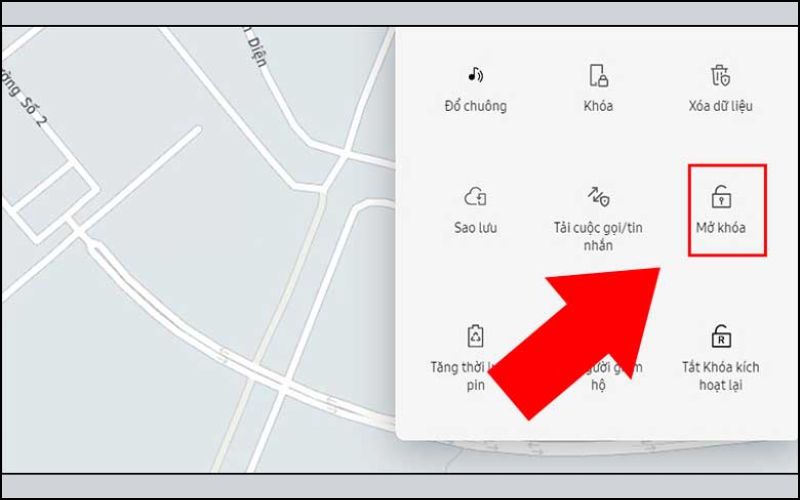
Mở khoá bên góc phải màn hình
Bước 3: Nhấn "Mở khóa". 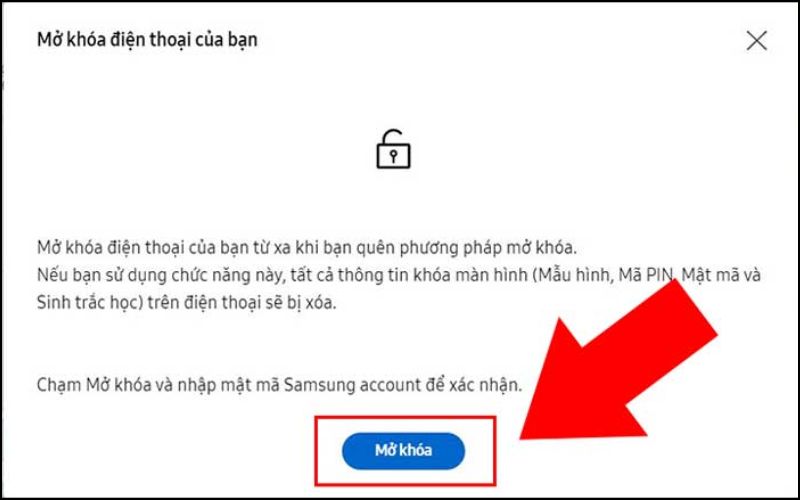
Nhấn "Mở khóa"
Bước 4: Nhập mật mã Samsung account > Nhấn Tiếp để hoàn tất. 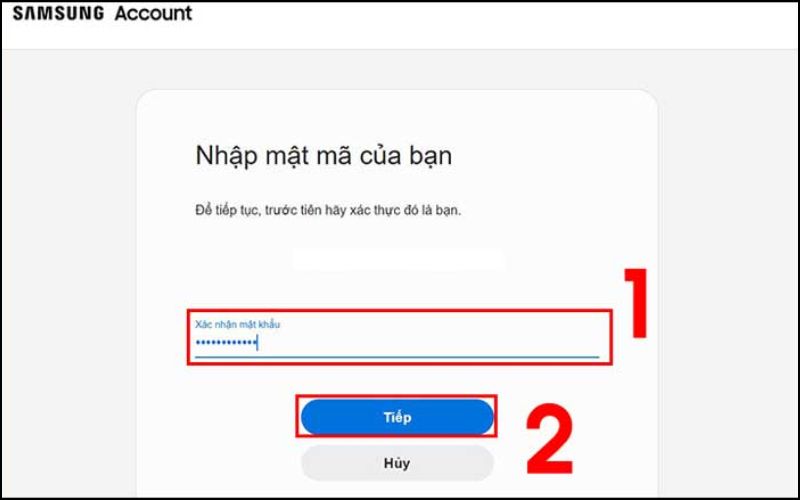
Nhấn Tiếp để hoàn tất
Bài viết đã hướng dẫn chi tiết 4 cách tắt mật khẩu iPhone và Android đơn giản, nhanh chóng. Hy vọng những thông tin trên sẽ giúp bạn tối ưu hóa trải nghiệm sử dụng điện thoại của mình.
Xem thêm:
- 10 cách khắc phục iPhone không kết nối Wifi cực hiệu quả
- 4 cách cài 2 zalo trên iPhone đơn giản, thuận tiện và nhanh chóng
- Cách chuyển dữ liệu từ điện thoại Samsung sang iPhone cực đơn giản